Nota: As informações neste artigo aplicam-se ao Clipchamp para contas pessoais. Para saber como começar a editar no Clipchamp para contas profissionais, consulte o separador "versão de trabalho" neste artigo.
Este artigo mostra-lhe como iniciar um novo vídeo quando tem sessão iniciada na sua conta do Clipchamp. Se ainda não iniciou sessão ou utilizou o nosso editor, consulte primeiro o nosso artigo de acesso ao Clipchamp .
Existem duas formas diferentes de começar a editar um novo vídeo.
Opção 1
Pode começar a editar um novo vídeo através da home page depois de iniciar sessão na sua conta do Clipchamp.
A) Clique no botão Criar um novo vídeo para abrir um novo vídeo.
B) Clique no botão Criar algo com IA para iniciar um vídeo com a ferramenta de composição automática.
C) Clique no ícone + para criar um novo vídeo e abrir o editor.

Opção 2
Se já estiver dentro do editor, pode criar um novo vídeo ao clicar no ícone de três linhas. Em seguida, clique no botão novo vídeo.
Aqui, também pode voltar à home page, sugerir uma funcionalidade, ver atalhos de teclado e obter mais ajuda. Também pode ver o seu plano do Clipchamp e instalar a aplicação.
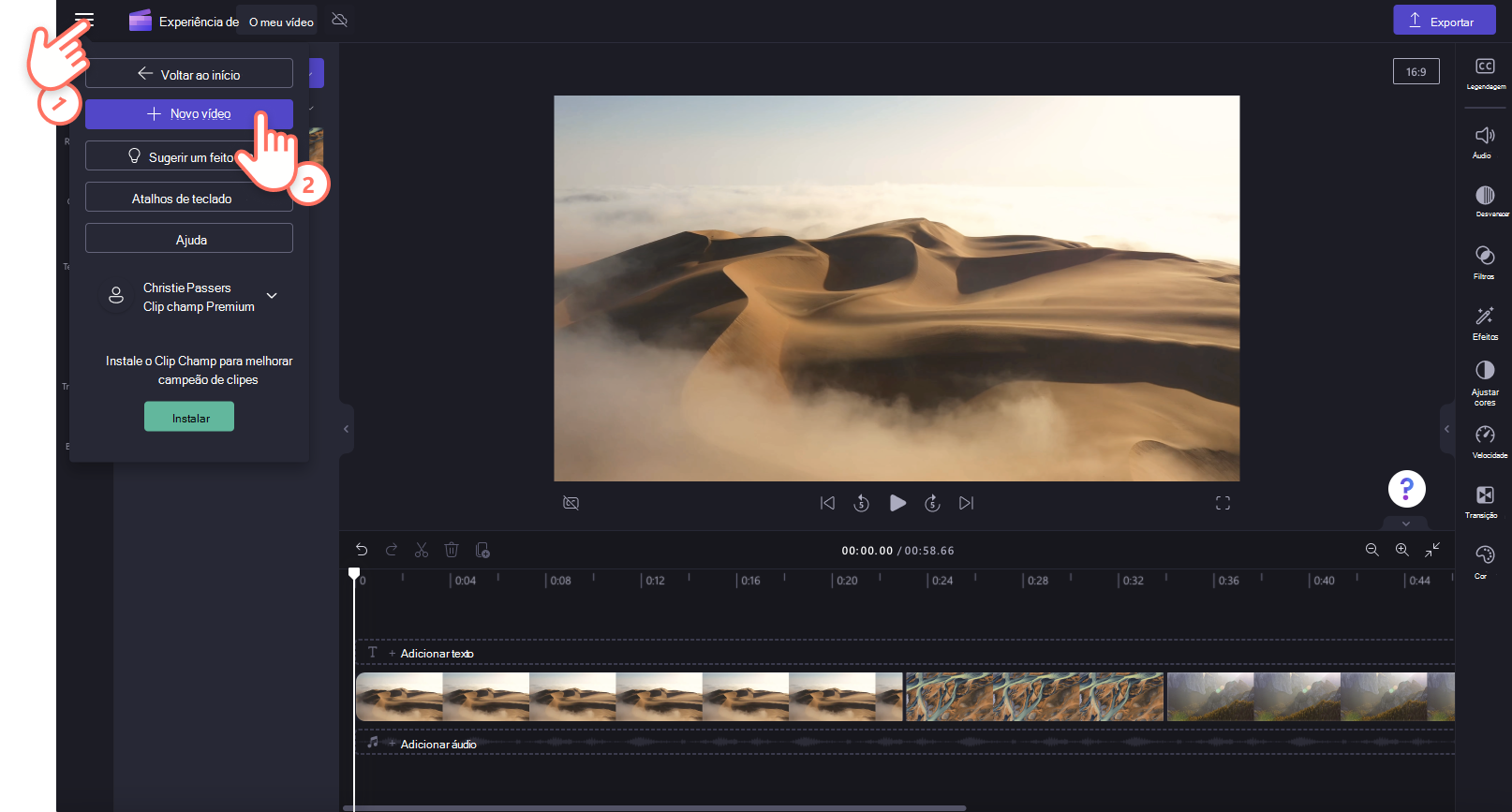
Todos os novos vídeos têm uma proporção de ecrã panorâmico predefinida de 16:9 e são vídeos sem título. Pode alterar a proporção ao clicar no botão proporção de 16:9 e selecionar uma nova proporção predefinida. Pode editar o nome dos seus vídeos ao clicar na caixa de texto.
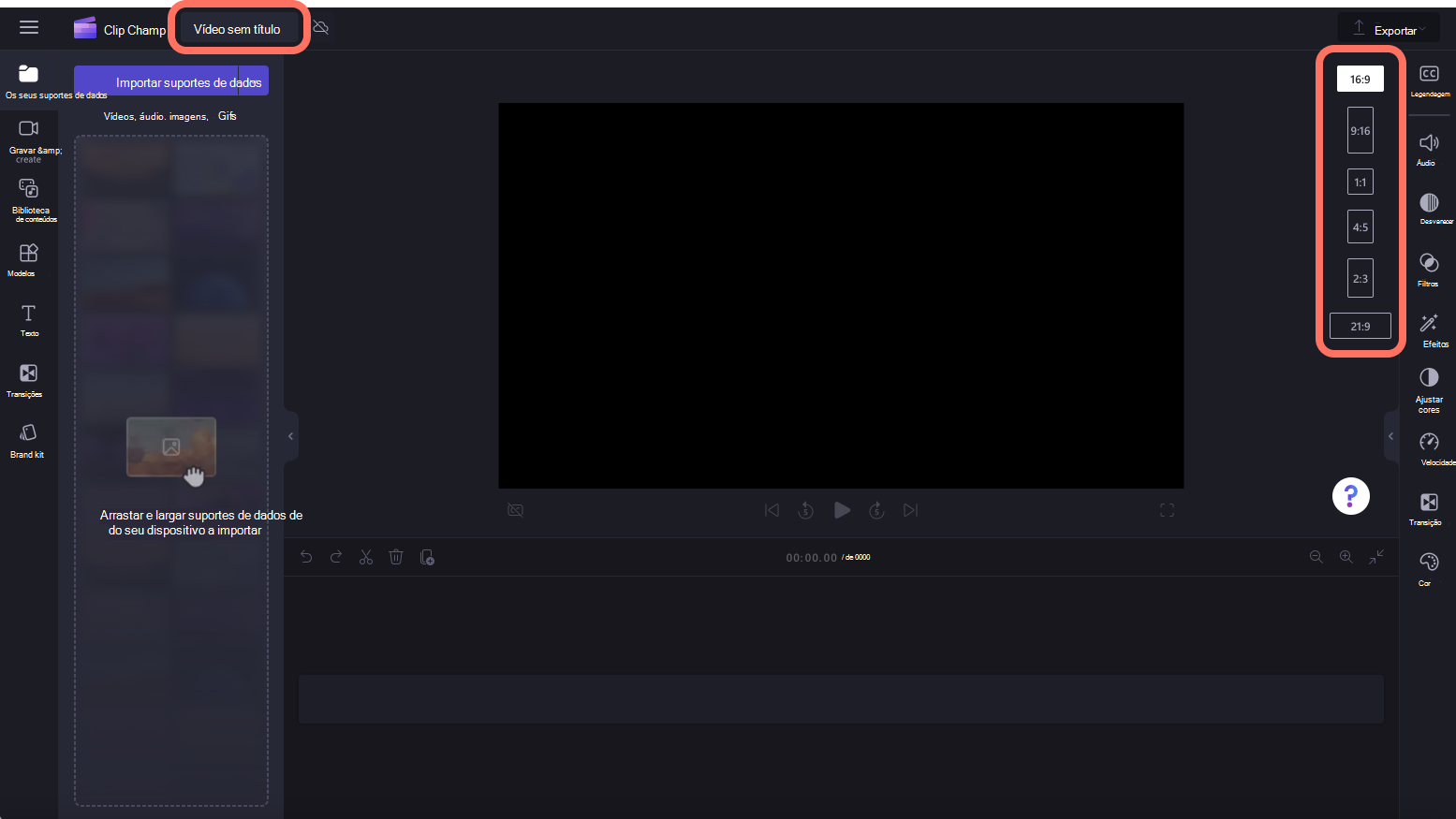
Para saber como efetuar edições básicas, consulte o artigo sobre como editar uma ajuda de vídeo.










